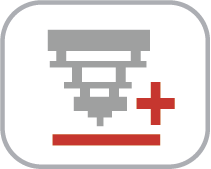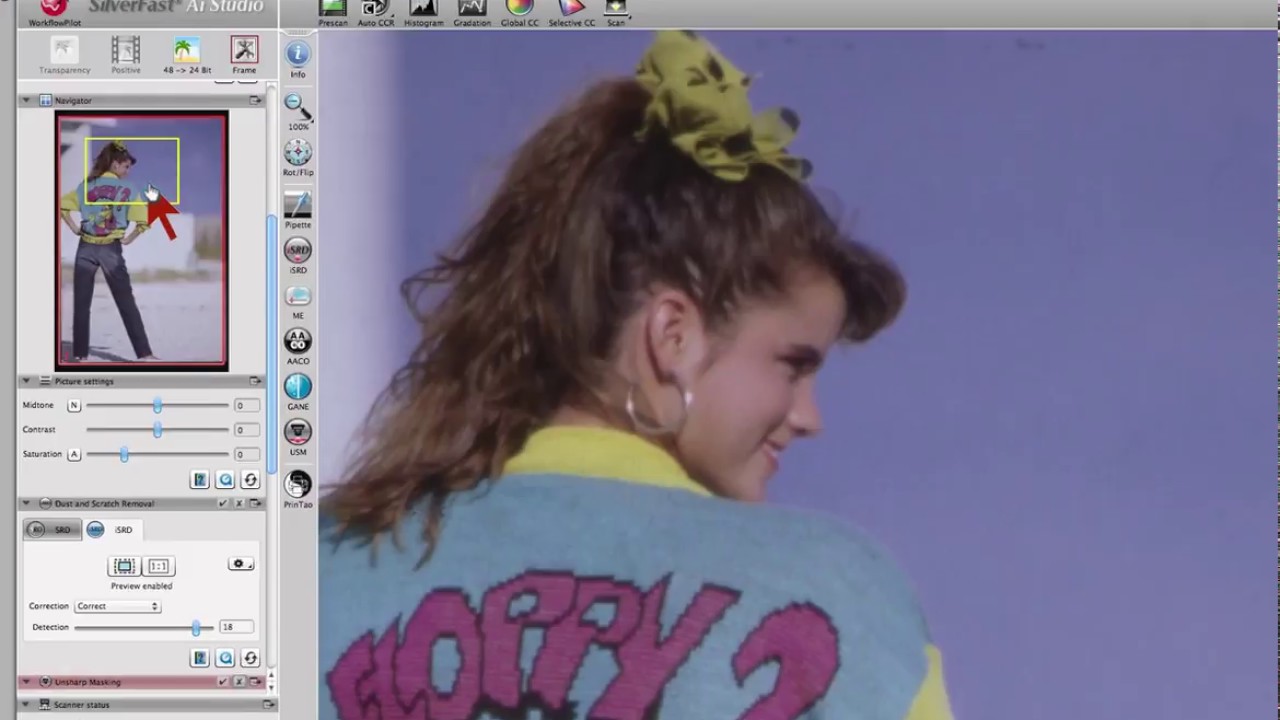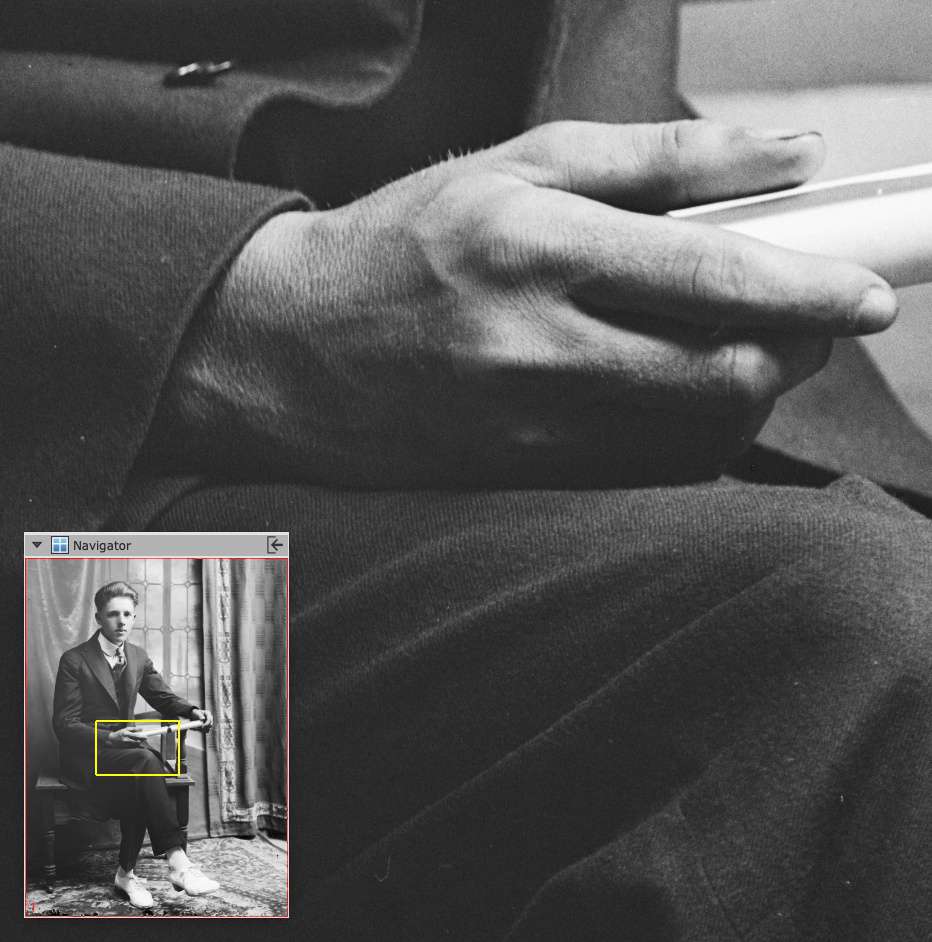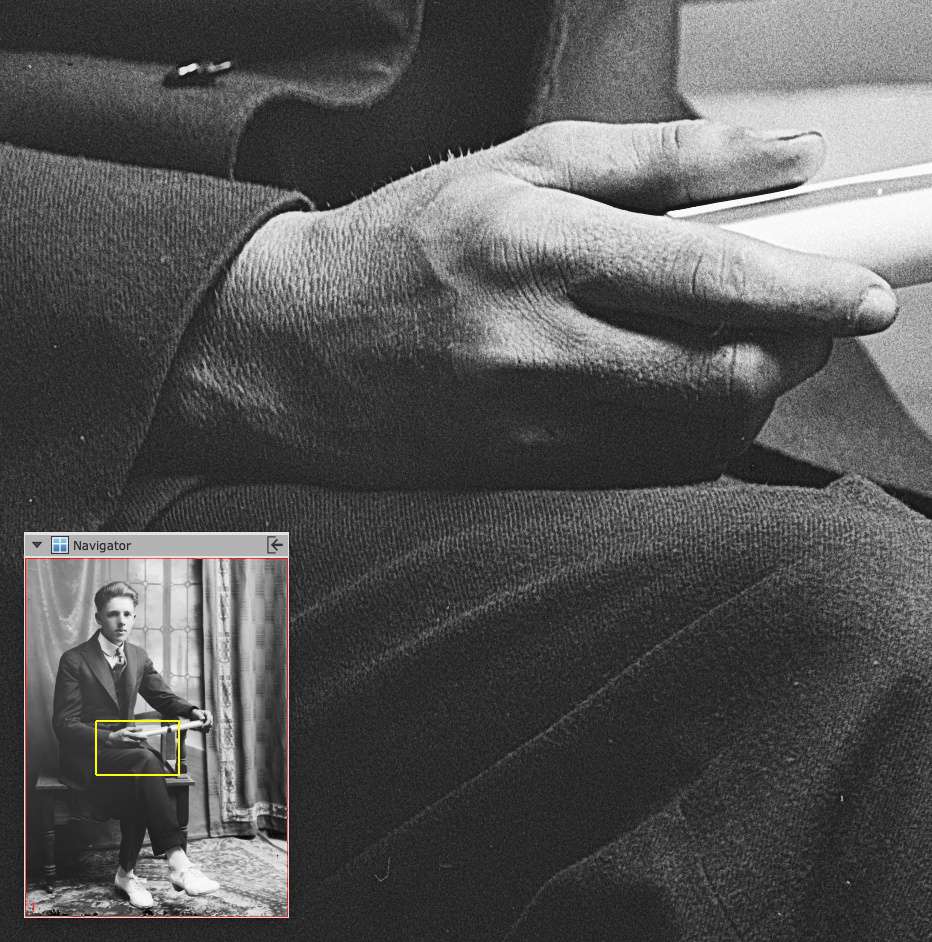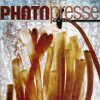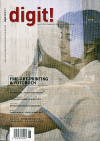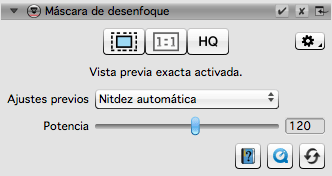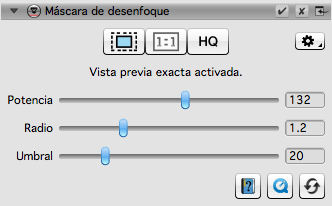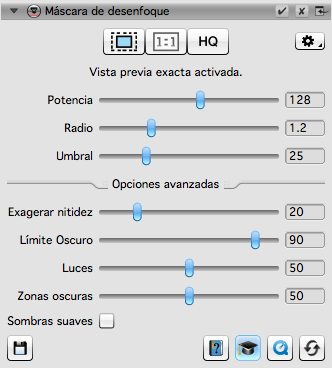Las imágenes con nitidez mejorada aparecen con más detalles, ya que la percepción de los seres humanos se basa en el reconocimiento de bordes y líneas. El principio de la máscara de nitidez también se puede aplicar a la edición digital de imágenes.
Para mejorar correctamente la nitidez de una imagen se debe tomar en cuenta la resolución con la que se va a trabajar. Para resoluciones altas se utilizarán parámetros de nitidez diferentes que para resoluciones bajas.
La máscara de nitidez USM es una herramienta sofisticada para el cálculo basado en la luminancia de los valores de brillo con el fin de mejorar la nitidez de la imagen sin comprometer la saturación del color y los valores tonales de la imagen.
Mejora de nitidez sencilla con el software SilverFast actual: Determine primeramente la resolución deseada antes de empezar con la mejora de nitidez (o afilamiento). La nueva función de afilamiento automático elige por usted automáticamente una mejora de nitidez adecuada por nuestros expertos de SilverFast para su escáner y su resolución elegida, apenas abra la herramienta USM. De esta manera, sus imágenes obtienen una nitidez base que, en la mayoría de los casos, ya optimiza suficientemente la impresión de nitidez. Si después de esto todavía no está satisfecho con la mejora de nitidez, puede realizar adicionalmente ajustes manuales para un ajuste más preciso.